Подешавање услуге Mobile Offline за апликације засноване на моделу
Користите савремени дизајнер апликација да бисте омогућили коришћење апликација заснованих на моделу за коришћење ван мреже на мобилном уређају. Када је Offline режим рада омогућен, корисници могу да комуницирају са својим подацима без повезивања са интернетом на Power Apps Mobile апликацији.
Предуслови
Проверите да ли су испуњени следеће предуслови пре него што омогућите Mobile Offline:
Улога аутора окружења, администратора система или стручњака за прилагођавање система је потребна за конфигурисање Offline режима за апликације засноване на моделу. Ове улоге имају привилегије за креирање, читање, писање, брисање и дељење на табели профила Мобиле Оффлине. За више информација, погледајте О унапред дефинисаним безбедносним улогама
Корисници са основном корисничком улогом могу отворити и користити оффлине апликацију. Ова улога има привилегију за читање за табелу профила · Мобиле Оффлине.
Ако имате прилагођени < ДИЦТ__безбедносна улога > сецуритy роле </ДИЦТ__безбедносна улога >, уверите се да имате привилегију за читање за табелу профила Мобиле Оффлине. За више информација, погледајте Разне привилегије
Оптимизујте апликацију за Mobile Offline
Апликације за мобилне уређаје се покрећу на мањим екранима са ограниченом везом. Пре него што омогућите Offline режим, уверите се да је апликација заснована на моделу оптимизована за ванмрежну и мобилну употребу. Размотрите број корисничких сценарија које желите да покријете и количину података које апликација користи. Креирајте апликацију која је једноставна и лагана.
Ако имате рачунар и удаљене мобилне кориснике, оптимизујте корисничко искуство креирањем две засебне апликације. Креирајте апликацију на мрежи за кориснике у канцеларији и другу апликацију за мобилне кориснике који можда имају ограничену везу.
Следите ове најбоље праксе приликом израде апликације за коришћење услуге Mobile Offline:
Идентификујте сценарије у покрету који се функционално односе, као што су задаци које обављају корисници који раде на терену.
Смањите сложеност апликације ограничавањем количине метаподатака апликације које је потребно преузети на уређај корисника. Додајте само табеле и приказе који су потребни за мобилне кориснике. За више информација, погледајте Додавање страница у апликацију
Задржите само неопходне приказе и уклоните све оне који нису потребни свакодневно. На пример, задржите приказ Моји активни налози и уклоните приказ Сви налози. Одржавајте обрасце лаганим за глатко и интуитивно искуство на уређајима са малим екраном. Следе могуће оптимизације за обрасце на мобилним уређајима:
Направите наменске обрасце за мобилну употребу.
Делите обрасце на мобилним уређајима и на рачунару, али онемогућите нека поља на мобилним уређајима.
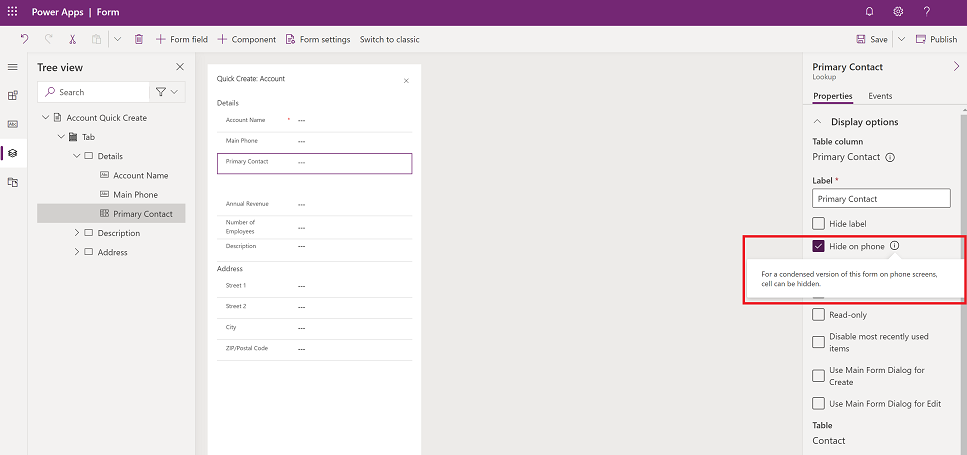
Омогућите апликацију за употребу ван мреже
Пријавите се у Power Apps.
У левом окну изаберите Апликације, а затим отворите апликацију засновану на моделу коју желите да омогућите за ванмрежни рад.
Изаберите Још (...) > Уреди да бисте отворили савремени дизајнер апликација.
На командној траци изаберите Подешавања.
На картици Опште поставке подесите преклопник Може се користити ван мреже на Укључено.
Изаберите тип оффлине профила: Подразумевано или Ограничено на изабране кориснике.
Ако изаберете Подразумевано, апликација је омогућена за употребу ван мреже за све кориснике. Изаберите постојећи Offline профил или изаберите Нови профил са тренутним подацима апликације. Да бисте подесили нови офлајн профил, погледајте Подешавање мобилног оффлине профила.
Ако изаберете Ограничено на изабране кориснике, апликација је омогућена за употребу ван мреже само за изабрану листу корисника. Изаберите један или више оффлине профила, или изаберите Нови профил са тренутним подацима апликације. Да бисте подесили нови офлајн профил, погледајте Подешавање мобилног оффлине профила.
Морате имати администраторске привилегије да бисте доделили кориснике на оффлине профилу.
Затворите страницу Подешавања, а затим сачувајте и објавите апликацију. Када завршите, апликација је подешена за употребу ван мреже.
Подешавање Mobile Offline профила
Мобилни оффлине профил представља скуп података који се синхронизује на корисничком уређају. Профил садржи табеле, укључујући повезане филтере, које се примењују када се подаци синхронизују са уређајем корисника. За више информација о оффлине профилима, погледајте Смернице за офлајн профил.
Ако је оффлине профил у напредном режиму, мораћете да додате кориснике у оффлине профил. Ако не додате корисника у оффлине профил, корисник не може да користи апликацију у оффлине режиму.
Омогућите табелу за офлајн
Табела мора бити омогућена за офлајн да бисте је додали у оффлине профил. Неке табеле су подразумевано омогућене за рад ван мреже. Следите ове кораке да бисте проверили да ли је табела омогућена за рад ван мреже.
Пријавите се у Power Apps.
У левом окну изаберите Табеле > података.
Изаберите табелу коју желите да додате у оффлине профил, а затим, на командној траци, изаберите Подешавања.
У поставкама Уређивање табеле изаберите ставку Више опција , а у одељку Редови у овој табели изаберите ставку Може се скинути са мреже.
Апликација може бити повезана само са једним профилом. Међутим, профил се може делити између више апликација. Ово може бити корисно када више апликација дели исти скуп података, јер га је потребно преузети само једном на уређају и дели се између апликација.
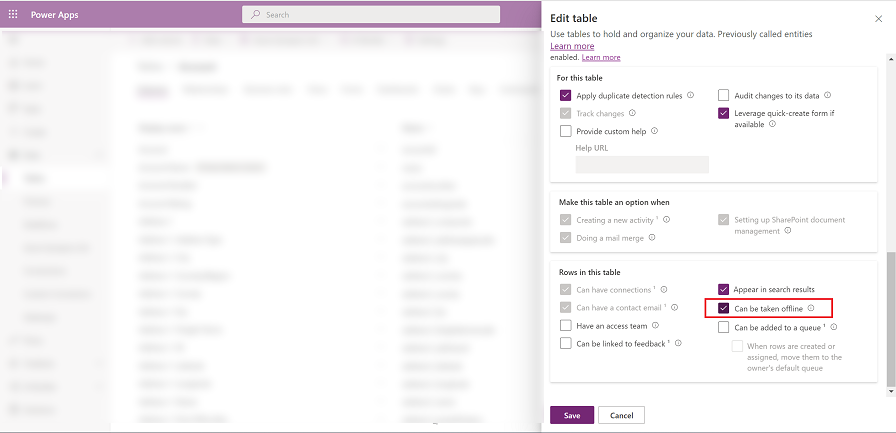
Генерисање подразумеваног профила
Модерни дизајнер апликација генерише подразумевани оффлине профил на основу тога како је апликација конфигурисана.
Подразумевани Offline профил је полазна тачка која ће вам помоћи да брзо направите Offline профил. Подразумевани профил не израчунава оптималне филтере за сваку табелу. Важно је да прегледате и прилагодите предложене филтере на основу потреба ваше организације.
Изаберите Нови профил са тренутним подацима апликације.
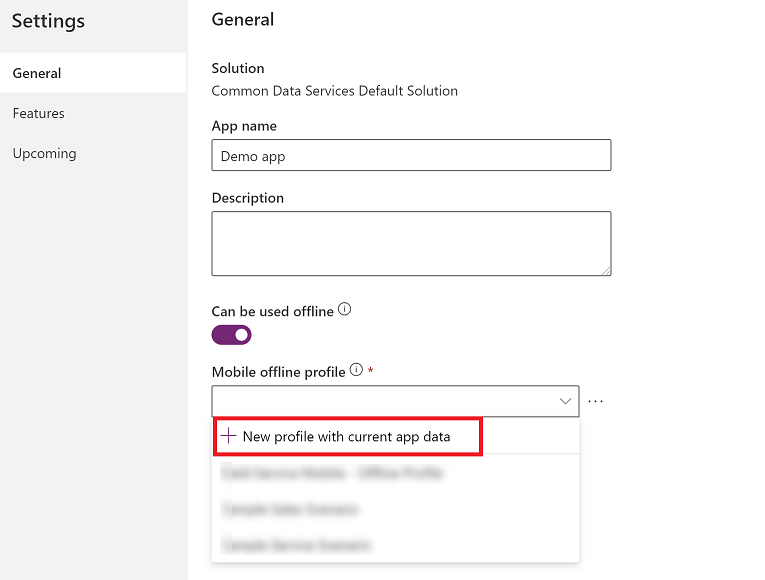
Прегледајте предложене филтере за сваку табелу. Уверите се да су подаци преузети на уређајима корисника ограничени само на оно што је неопходно. Фокусирајте се на табеле које се најчешће користе у вашој апликацији, а које у већини случајева имају постављен филтер за редове организације.
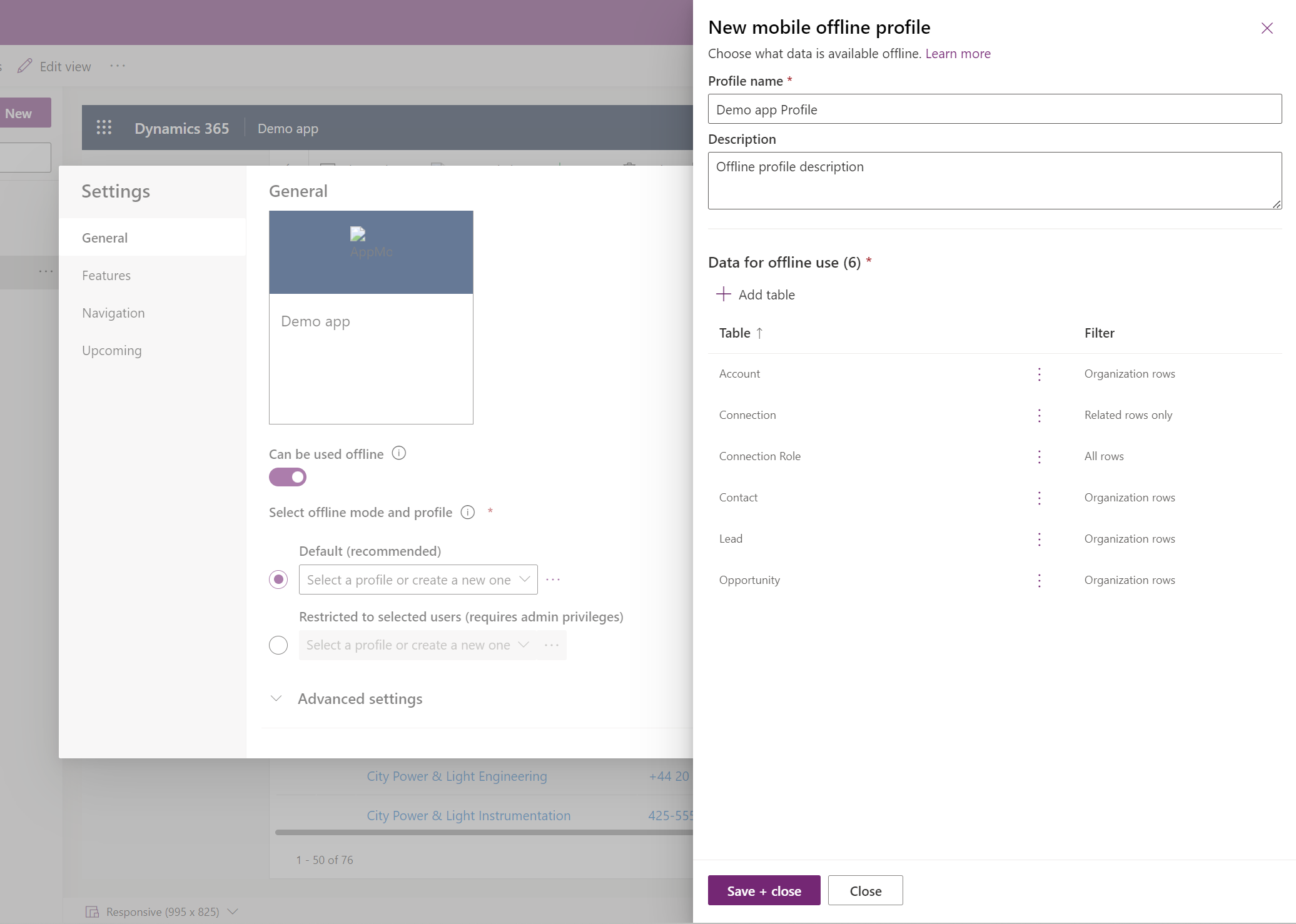
Табеле које се додају профилу такође имају филтер Само сродни редови. То су табеле које се користе у одређеним приказима који захтевају информације везане за Можда нећете морати да их модификујете у складу са потребама ваше организације.
Додавање табеле Offline профилу и примена филтера
Примена одговарајућег филтера за сваку од табела конфигурисаних у оффлине профилу је од кључног значаја за ограничавање количине података који се преузимају на уређајима корисника.
Будите сигурни да сте конфигурисали бар једно од правила профила за сваку табелу да бисте преузели своје податке.
| Прилагођавање | Препорука |
|---|---|
| Редови организације - ако су изабрани, а затим изаберите најмање једну од ових опција: - Редови корисника - Редови тимова - Редови пословних јединица |
Ако желите да дефинишете овај филтер, тада морате да одаберете најмање једну од датих опција. Препоручује се да немате филтер на нивоу пословне јединице за табелу, осим ако не постоји снажно оправдање. Препоручује се за сценарио главних података са великим < ДИЦТ__скуп података > дата сет </ДИЦТ__скуп података >, као што је ценовник. |
| Сви редови | Ако изаберете овај филтер, не можете дефинисати ниједна друга правила филтера. |
| Само сродни редови | Будите сигурни да је сродна табела додата у оффлине профил. |
| Прилагођено | Можете дефинисати прилагођени филтер до три нивоа дубоко. |
Имајте на уму да можете имати КСНУМКС повезане табеле у прилагођеном филтеру. Такође можете имати 15 релација. Ово су посебне провере које се можда не уклапају. Граница 15-релација је прелазна, што значи да ако табела Б има Н односи, и додате референцу на табелу Б у табели А, онда то повећава број односа А за Н + 1; један плус Н већ у табели Б. Ово ограничење је по ставци профила за табелу у профилу.
Изаберите Додај табелу.
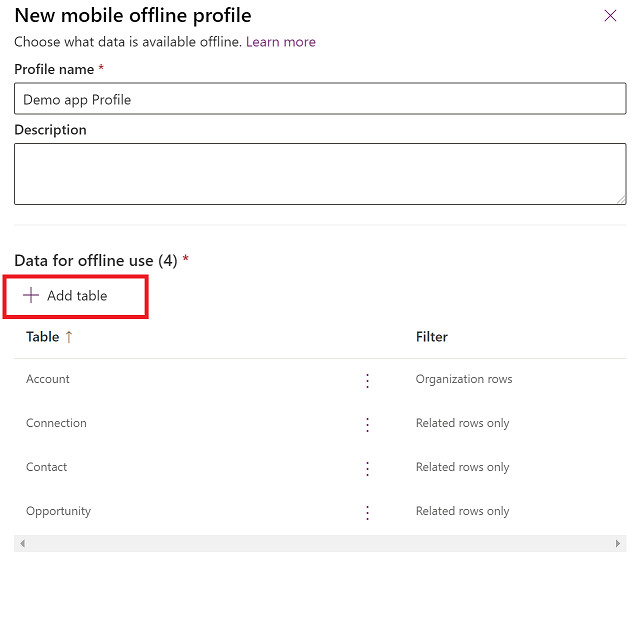
Одаберите табелу, а затим дефинишите филтере.
Подесите следеће филтере:
Изаберите редове које желите да учините доступним ван мреже. За опцију Прилагођено користите алатку „Израда израза“ да бисте подесили напредне услове.
Релације наводе различите релације доступне између тренутне табеле и других табела додатих у ванмрежни профил. Одабир односа осигурава да се повезани редови који прате тај однос преузму и остану доступни ван мреже.
Датотеке и Слике дефинишу које колоне за датотеку или слику треба преузети ван мреже. За датотеке можете одабрати да преузмете сваку колону или ниједну. За слике можете да изаберете сваку колону коју желите да преузмете детаљно.
Интервал синхронизације дефинише учесталост синхронизације која ће бити примењена на уређају да би се подаци синхронизовали са сервером. Ако се подаци табеле не мењају често, као што је каталог или табела производа, можда ћете желети да се фокусирате само на синхронизацију података када је то потребно, као што је освежавање само једном дневно.
Можете имати само до 15 повезаних табела у профилу. Ако прекорачите ограничење, добијате грешку и нећете моћи да објавите оффлине профил.
Изаберите Додај и сачувај да бисте додали табелу и филтере у профил.
Када су све табеле правилно конфигурисане за профил, изаберите ставку Готово > Објавите апликацију.
Када је апликација објављена, апликација је омогућена за употребу ван мреже.
Додајте кориснике у оффлине профил
Ако сте изабрали подразумевани · режим оффлине профила, сви ваши корисници који имају приступ апликацији могу га користити и у оффлине режиму.
Међутим, ако сте изабрали Ограничено на изабране кориснике, морате ручно додати кориснике (захтева администраторске привилегије) у оффлине профил. Апликација је омогућена за употребу ван мреже само за оне конфигурисане кориснике.
Изаберите Додај кориснике (захтева администраторске привилегије).
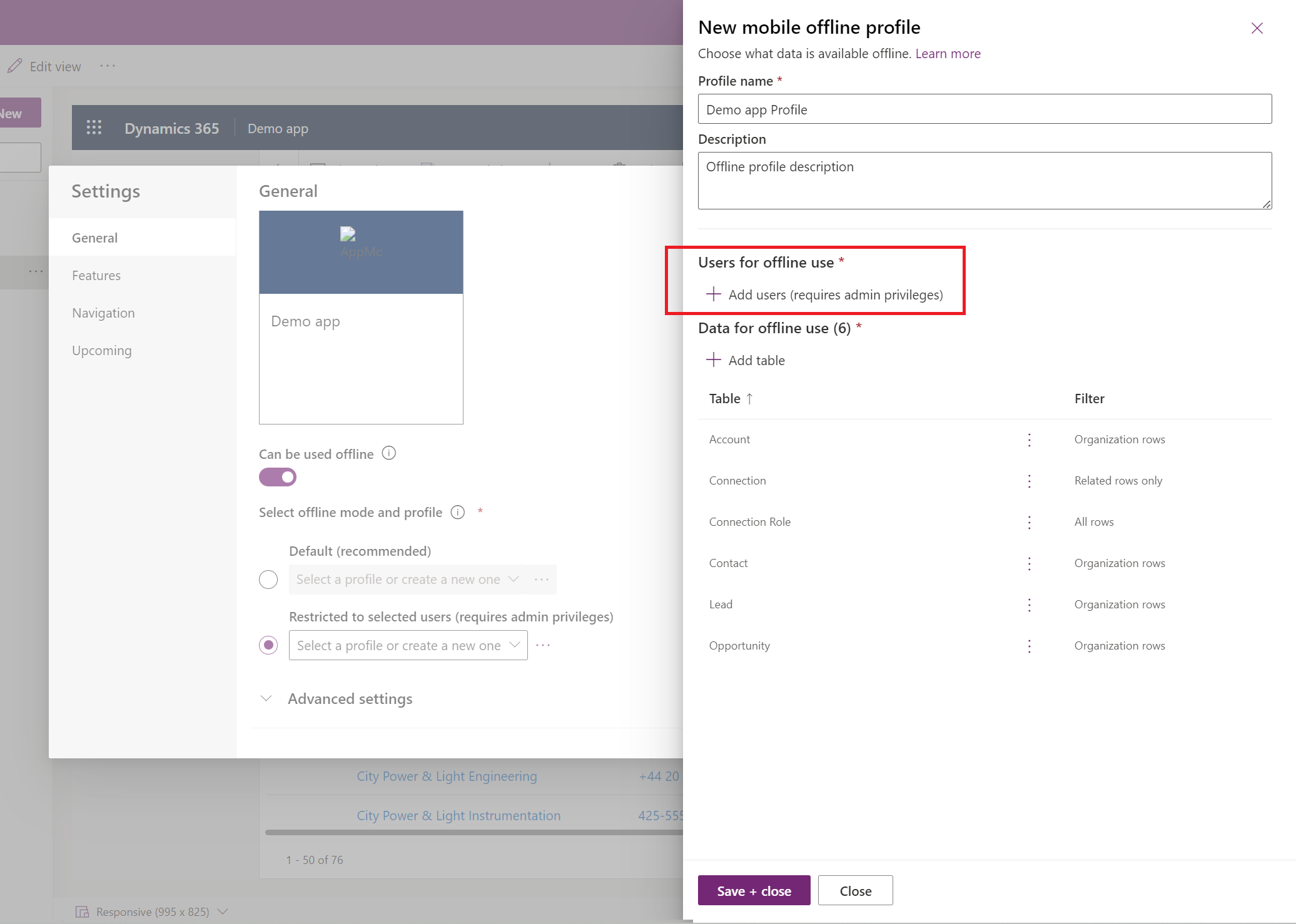
Пријавите се у Power Platform центар администрације.
У области Корисници са офлајн приступом изаберите Додај кориснике.
Изаберите кориснике које желите да додате у мобилни оффлине профил. Корисници који су додани, на основу тимова, наведени су под сваким тимом. Корисници који се додају појединачно наведени су као појединачни корисници.
Када завршите са додавањем људи, изаберите Сачувај.
Ако сте направили било какве измене у тиму ИД групе Microsoft Entra , морате уклонити и додати тим назад у мобилни оффлине профил да би промене ступиле на снагу.
Омогућите мобилне оффлине класичне
Оффлине -фирст је подразумевани режим када омогућите апликацију за употребу ван мреже. Ако желите да се пребаците на оффлине класични режим, морате га омогућити за апликацију засновану на моделу. То је засебна поставка апликације за сваку апликацију.
Пријавите се на Power Apps.
У левом окну, изаберите Аппс, а затим изаберите апликацију модел-дривен коју желите да омогућите за офлајн.
Изаберите Више (...) > Измени да бисте отворили модерни дизајнер апликација.
На командној траци изаберите Подешавања.
На картици Функције подесите Омогући оффлине класични прекидач на Да.
Изаберите Сачувај , а затим објавите апликацију.
Дефинишите поставке синхронизације на мобилном уређају
Можете омогућити корисницима да контролишу интервале аутоматске синхронизације или тип везе за синхронизацију података.
На командној траци изаберите Подешавања.
Изаберите картицу Предстојеће :
- Подесите опцију Дозволите корисницима да подесите фреквенцију синхронизације на Укључено да бисте подесили интервал синхронизације за синхронизацију више или мање често у зависности од индивидуалних потреба. Корисници могу да изаберу да се не синхронизују аутоматски, ако желе само да синхронизују на захтев.
- Подесите опцију Дозволи корисницима да синхронизују само Ви-Фи на Укључено да бисте омогућили корисницима да изаберу да ли се њихова аутоматска синхронизација дешава на мобилним мрежама и Ви-Фи везама или само када су повезани на Ви-Фи мрежу.
Подржане могућности
Пословна правила: Пословна правила су подржана у услузи Mobile offline. За више информација, погледајте Креирање пословних правила за примену логике у обрасцу апликације засноване на моделу.
Токови пословних процеса: Можете користити токове пословних процеса у оффлине режиму ако су испуњени следећи услови:
- Ток пословног процеса се користи у апликацији коју можете да покренете на платформи Power Apps Mobile.
- Мобилна Power Apps апликација је конфигурисана за употребу ван мреже.
- Ток пословног процеса има једну табелу.
- Табела < ДИЦТ__ток пословног процеса > бусинесс процесс флоw </ДИЦТ__ток пословног процеса > се додаје у оффлине профилу.
Напомена
Ако је табела повезана са више токова пословних процеса, да би било који од токова пословних процеса радио ван мреже, сви токови пословних процеса морају бити додани у оффлине профил.
Три команде су доступне за токове пословних процеса када покренете апликацију у оффлине моду на мобилној апликацији Power Apps :
- Следећа фаза
- Претходна фаза
- Поставите активну фазу
За више информација, погледајте Покретање токова пословног процеса ван мреже.
Подршка за претрагу: Претраге су подржане за табеле које су конфигурисане за мобилне уређаје ван мреже. Све табеле које учествују у претраги такође треба да буду конфигурисане за офлајн употребу.
Напомене о контроли временске осе: Напомене о контроли временске осе су доступне у режиму ван мреже. У режиму ван мреже можете да фотографишете, читате напомене и додајете/уклањате прилоге. Потребно је да додате табелу Напомена користећи опцију Само повезани редови и Корисник (системски корисник) у оффлине профилу.
Напомена
Поље Датум није доступно за мобилну офлајн претрагу.
Прилагођене табеле: Ове команде су доступне за уређивање обрасца: Означи завршено, Освежи, Претвори у прилику и Избриши.
Напомена
Можете ли нам рећи о својим жељеним поставкама језика у документацији? Испуните кратку анкету. (имајте на уму да је ова анкета на енглеском језику)
Анкета ће трајати око седам минута. Не прикупљају се лични подаци (изјава о приватности).
Повратне информације
Стиже ускоро: Током 2024. године постепено ћемо укидати проблеме са услугом GitHub као механизам повратних информација за садржај и заменити га новим системом повратних информација. За додатне информације, погледајте: https://aka.ms/ContentUserFeedback.
Пошаљите и прегледајте повратне информације за